Atualizar minha conta do Microsoft 365 para o Exchange in Mail (Mac)
Se você estiver usando o Microsoft 365 como POP ou IMAP, troque-o para uma conta do Exchange. Usar uma conta do Exchange garante que seus dados (incluindo email, contatos e calendários) permaneçam conectados ao seu email e sejam recuperáveis do servidor.
Etapa 1: Adicionar sua conta
- Abra o Mail .
- Na barra de menu, selecione Mail e, em seguida, Preferências .

- Selecione Contas .
- Selecione + (mais), Microsoft Exchange e Continuar .
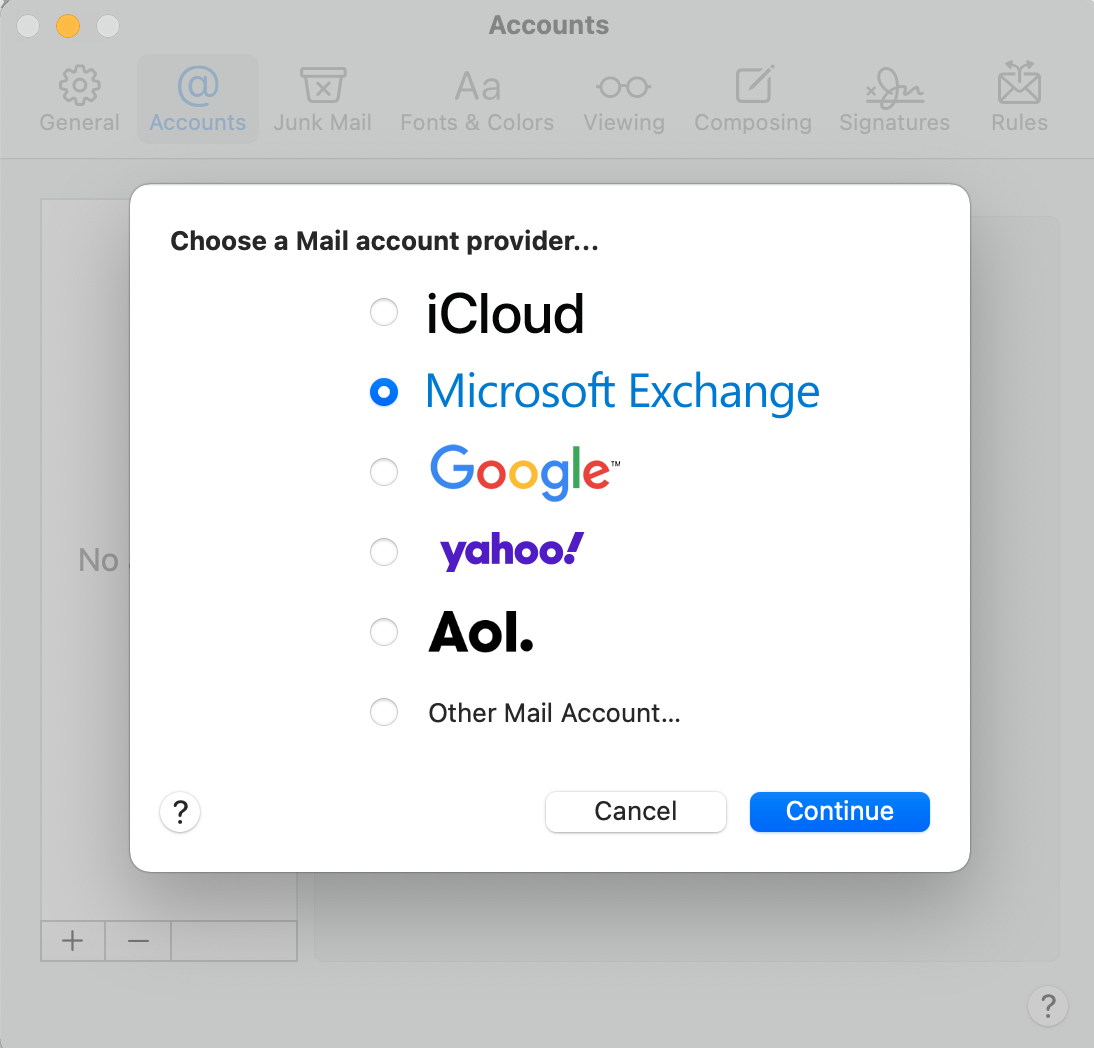
- Insira seu Nome e Endereço de Email e selecione Entrar .
- Selecione Entrar novamente para permitir que a Microsoft localize as informações da sua conta.
- Insira sua Senha de email e selecione Entrar (pode ser necessário selecionar seu tipo de conta como Trabalho ou escolar , não Pessoal , para continuar).
- Se seu administrador habilitou a autenticação multifatorial (MFA), verifique sua conta ou configure o aplicativo Authenticator .
- O aplicativo solicitará permissão para sua conta. Selecione Aceitar .
- Selecione Concluído para confirmar os aplicativos que deseja usar com esta conta.
Sua conta de email foi adicionada.
Etapa 2: Desative ou exclua sua conta POP ou IMAP
Quando o Exchange for adicionado e nenhum dado estiver faltando, desabilite ou exclua sua conta POP ou IMAP.
- Na barra de menu, selecione Mail e, em seguida, Preferências .

- Selecione Contas .
- Selecione sua conta POP ou IMAP e escolha se deseja desativar ou excluir sua conta.
- Desabilite sua conta : Em Informações da conta , desmarque a caixa ao lado de Habilitar esta conta .
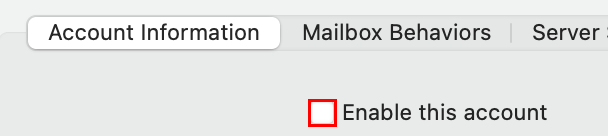
- Exclua sua conta : Selecione – (menos) e selecione OK para confirmar que deseja excluir a conta. Depois que sua conta for excluída, seus emails, contatos e calendário não poderão ser recuperados.
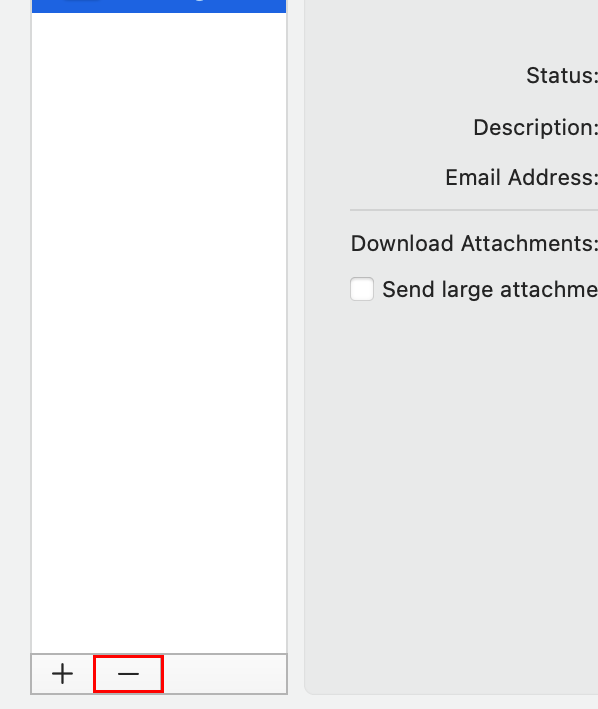
- Desabilite sua conta : Em Informações da conta , desmarque a caixa ao lado de Habilitar esta conta .
Ao fechar a janela da conta, você verá apenas sua conta do Exchange listada no Mail.
Saiba mais
- Configure o Exchange em seus outros clientes de email.